有时候,我们需要更换手机时,会害怕旧手机处理后,信息会泄露。此时,把手机账户注销是一个不错的方法。那么怎么注销viVo账号?下面一起来看看吧。

怎么注销viVo账号
1、首先,我们需要在vivo手机点击打开系统【设置】工具。

怎么注销viVo账号
2、然后,进入到【设置】这个界面以后,点击【壁纸与字体】选项。

怎么注销viVo账号
3、接着,点击右下角的【我的】进入到【我的】这个界面以后,点击左上角的【账户】选项。

怎么注销viVo账号
4、再接着,进入到【账户】这个界面以后,点击账号管理目录下的手机号。

怎么注销viVo账号
5、紧接着,进入到【vivo账户】这个界面以后,需要点击底部的【注销账户】选项。
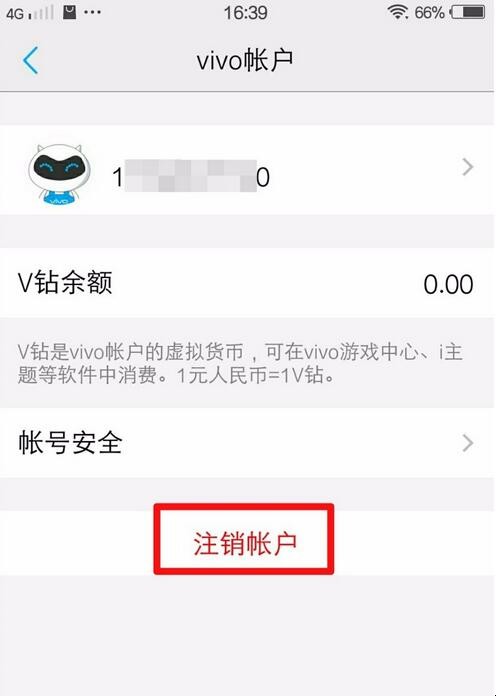
怎么注销viVo账号
6、最后,在弹出的小窗口输入账户的登录密码之后,点击左下角的【确定】选项就可以注销了。

怎么注销viVo账号
关于怎么注销viVo账号的相关内容就介绍到这里了。
有时候,我们需要更换手机时,会害怕旧手机处理后,信息会泄露。此时,把手机账户注销是一个不错的方法。那么怎么注销viVo账号?下面一起来看看吧。

1、首先,我们需要在vivo手机点击打开系统【设置】工具。

2、然后,进入到【设置】这个界面以后,点击【壁纸与字体】选项。

3、接着,点击右下角的【我的】进入到【我的】这个界面以后,点击左上角的【账户】选项。

4、再接着,进入到【账户】这个界面以后,点击账号管理目录下的手机号。

5、紧接着,进入到【vivo账户】这个界面以后,需要点击底部的【注销账户】选项。
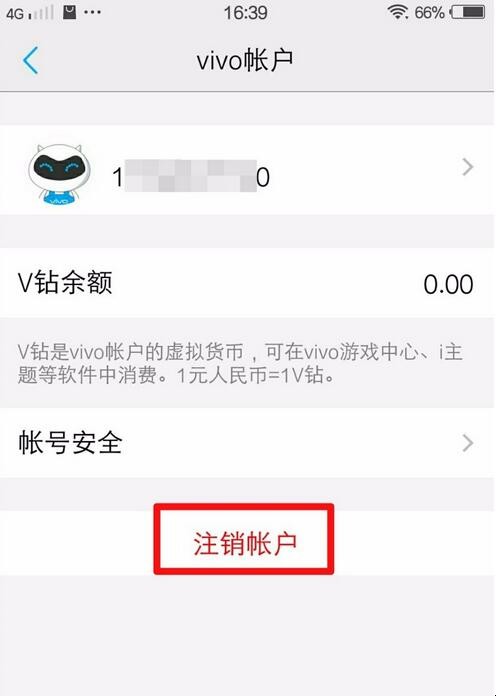
6、最后,在弹出的小窗口输入账户的登录密码之后,点击左下角的【确定】选项就可以注销了。

关于怎么注销viVo账号的相关内容就介绍到这里了。
猜你喜欢
点击排行
联络方式:
电话:173 1266 2225
邮箱:network@z03.net



-
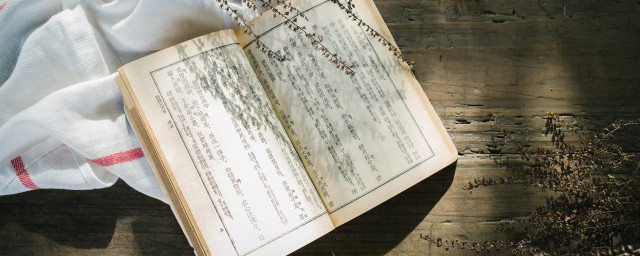
关于和谐的名言 关于和谐的名言有哪些
1、君子和而不同,小人同而不和。2、君子喻于义,小人喻于利。3、善产生幸福,文明带来和谐4、幸福永远存在于人类不安的追求中,而不存在于和谐与稳定之中。5、君子是和谐而不会盲目附和,小人只是盲目附和而不会和谐。6、友谊是一种和谐的平等。7、各美其美,美人之美,美美与共,天下大同。8、存在的就是合理的。9、美的真谛应该是和谐。10、这种和谐体现在人身上,就造就了人的美;表现在物上,就造就了物的美;融会...
-

采莲曲拼音版王昌龄 采莲曲的译文及其赏析
1、hé yè luó qún yī sè cái,fú róng xiàng liǎn liǎng biān kāi。荷叶罗裙一色裁,芙蓉向脸两边开。2、luàn rù chí zhōng kàn bú jiàn,wén gē shǐ jué yǒu rén lái。乱入池中看不见,闻歌始觉有人来。3、译文菱叶随着水波飘荡,荷叶在风中摇曳;荷花深处,采莲的小船轻快飞梭。采莲姑娘碰见自己的心上人,...
-

秋末初冬野钓办法 秋末初冬野钓方法有什么
1、每年到了秋末初冬时期,无论是气温还是水温都比较低,让鱼深知寒冬将至,不仅敏感的游到深水区栖息,而且它们的活性以及食性都不会像其他季节强烈。2、虽然此时的气温比较低,鲤鱼草鱼等大型鱼种都停了口,但让钓友感到欣慰的是,耐寒较强的鲫鱼还是吃口的,只不过它的食性会随着季节的变化而变化,比如初秋时期它爱吃谷物香之类的饵料,而到了深秋初冬,它又偏爱于腥香味型的饵。3、然要想在秋末初冬钓好鱼,就应该首选蚯蚓...
-

最简单的抱枕套制作方法 最简单的抱枕套制作要领与步骤
1、裁剪一块与原来抱枕大小差不多的印花帆布,准备好一根拉链。2、用大头针把拉链固定在帆布的两端。3、用缝纫机缝合拉链。4、然后再缝抱枕套的另外两侧。5、缝合好以后,拉开拉链翻折过来,把原来的旧抱枕芯塞入新的抱枕套中,这样就制作完成了。最简单的抱枕套制作技巧 最简单的抱枕套制作技巧与次序...
-
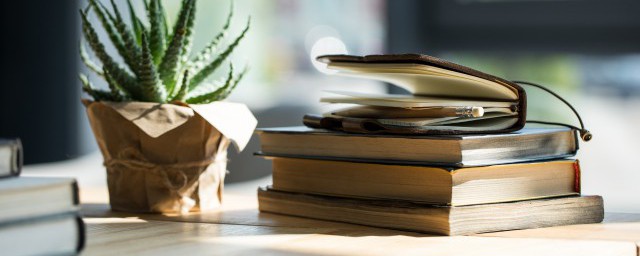
快乐偷懒是什么意思 快乐偷懒的意思
1、快乐偷懒的意思:偷懒真的好快乐,带薪拉屎快乐,工作划水摸鱼也快乐。 哪怕事没做完皱着眉头焦虑的玩手机,也比光明正大的休息更有乐趣。2、偷懒:贪图安逸,不努力工作,不肯勤力做事。《警世通言.卷二二.宋小官团圆破毡笠》:「宋金自此朝夕小心,辛勤做活,并不偷懒。」《红楼梦.第一四回》:「来昇家的每日揽查看,或有偷懒的、赌钱吃酒的、打架拌嘴的,立刻来回我」。3、【造句】他经常在打扫教室的时候偷懒,因此...
